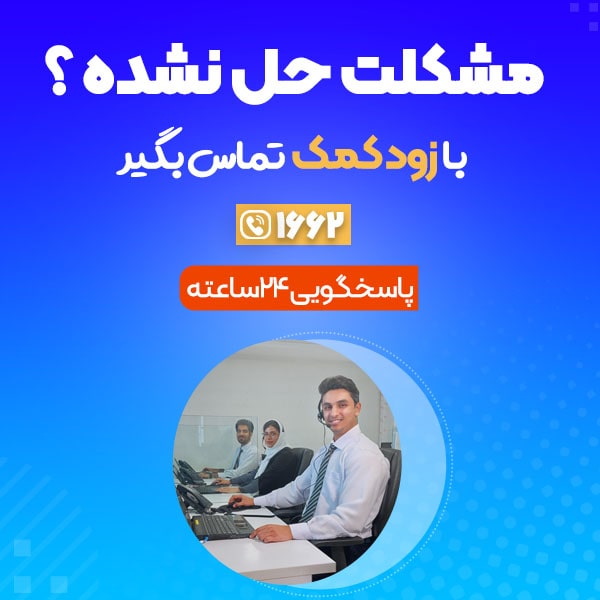روش کنترل سرعت فن لپ تاپ چگونه است؟ اگر این سوالی است که ذهن شما را نیز مشغول کرده است، تا انتهای این مقاله با زودکمک همراه باشید. همانطور که می دانید، فن در لپ تاپ نقش بسیار مهمی داشته و موجب خنک شدن دستگاه و پیشگری از داغ شدن بیش از حد آن می شود. تنظیم سرعت فن لپ تاپ را می توان از طریق تنظیمات لپ تاپ در ویندوز و مک و همچنین برنامه های مخصوص این امر انجام داد. در ادامه مقاله، شما را با روش های کنترل دور فن لپ تاپ آشنا خواهیم کرد.

💻 تعمیر لپ تاپ، تعمیرات لپ تاپ در انواع مدل ها با گارانتی معتبر، فقط در زودکمک.
روش های کنترل سرعت فن لپ تاپ در ویندوز و مک
همانطور که پیشتر گفته شد، برای افزایش سرعت فن لپ تاپ یا کاهش آن می توان از طریق تنظیمات لپ تاپ یا برنامه های مخصوص این کار اقدام کرد. در ادامه، هر کدام از این روش ها را شرح می دهیم.
تنظیمات فن لپ تاپ در ویندوز
برای کنترل سرعت فن لپ تاپ در ویندوز، می توان از دو طریق تنظیمات Control Panel و BIOS اقدام کرد.
تنظیم سرعت فن لپ تاپ از طریق Control Panel
نحوه کاهش سرعت فن لپ تاپ یا افزایش آن از طریق Control Panel، به صورت زیر است:
-
در منوی Control Panel ویندوز به بخش Hardware and Sound رفته و Power Options را انتخاب کنید.
-
اکنون در پنجره باز شده، Change plan settings را انتخاب کرده و سپس به بخش Change advanced power settings وارد شوید.

-
حالا در سربرگ Power Options، گزینه Process Power Management را پیدا کرده و نماد + را بزنید تا منوی فرعی آن نمایش داده شود.
-
نماد + گزینه System cooling policy را بزنید.
-
اکنون دو گزینه Active و Passive را برای کنترل سرعت فن لپ تاپ می بینید. گزینه Active، قبل از کاهش سرعت پردازنده، سرعت فن را افزایش می دهد. بدین ترتیب، به محض بالا رفتن دما، سیستم عامل فن را روشن کرده و در نتیجه مصرف برق سیستم بیشتر می شود.
-
گزینه Passive کاملا برعکس عمل کرده و پیش از اینکه سرعت فن را افزایش دهد، عملکرد پردازنده را کندتر میکند. در این حالت، ولتاژی که به دستگاه عرضه می شود کاهش یافته و هنگام افزایش دما، ابتدا عملکرد CPU کاهش پیدا کرده و در صورت کارساز نبودن این امر، فن لپ تاپ وارد عمل می شود.
💻 تعمیر فن لپ تاپ در کوتاه ترین زمان ممکن.
کنترل سرعت فن لپ تاپ از طریق BIOS
تنظیمات سرعت فن لپ تاپ از طریق بایوس به شرح زیر است:
-
لپ تاپ را ری استارت کرده و به تنظیمات بایوس وارد شوید.
-
در تنظیمات بایوس سیستم به بخش Hardware Monitor یا Fan Control وارد شوید.
-
اکنون گزینه CPU Fan Speed Control یا گزینه ای مشابه آن را پیدا کرده و آن را فعال کنید.

-
عدد نمایش داده شده در این بخش، درصد سرعت فن را مشخص می کند.
تنظیم سرعت فن لپ تاپ در ویندوز با برنامه های شخص ثالت
از جمله برنامه های کنترل سرعت فن لپ تاپ، می توان به EasyTune، SpeedFan و Argus Monitor اشاره کرد.
تنظیم سرعت فن لپ تاپ با برنامه SpeedFan
نحوه استفاده از برنامه SpeedFan برای کنترل دور فن لپ تاپ، به شرح زیر است:
-
پس نصب و اجرای برنامه، در پنجره اصلی نرم افزار، روی دکمه Configure کلیک کنید.
-
حالا منوی کشویی Chip را باز کرده و تراشه ای که به ISA ختم می شود را انتخاب کنید.
-
اکنون از بخش Properties، روی حالت PWM1 کلیک کرده و Software Controlled را از منوی کشویی Set to در پایین انتخاب کنید. همین فرآیند را برای هر حالت PWM دیگر تکرار کنید و درنهایت کادر Remember it را علامت زده و OK را بزنید.
-
درصد PWM1 را روی یک کاغذ یا فایل متنی یادداشت کرده و آن را روی 0 قرار دهید. پس از مدتی، یکی از دماهای سمت راست باید افزایش یابد و داغ شود که با نماد شعله نشان داده می شود. در سمت راست، علامت تیک نشان دهنده دمای متوسط است، فلش رو به پایین دمای پایین را نمایش می دهد، فلش رو به بالا افزایش دما را مشخص میکند و نماد شعله نیز نمایانگر گرمای بیش از حد است. حالا میتوانید مقادیر را به حالت اولیه برگردانید.
-
با علامت زدن گزینه Automatic fan speed، فرآیند کنترل سرعت فن لپ تاپ به صورت خودکار روی سیستم شما اعمال خواهد شد.
-
برای تنظیم سرعت فن لپ تاپ به صورت دستی هم روی Configure کلیک کرده و به تب Fans بروید. در این بخش، از منحنی Response برای کنترل سرعت فن استفاده کنید.
💻 بهترین خدمات تعمیر مک بوک را از ما بخواهید.
کنترل سرعت فن مک بوک
برای تنظیم سرعت فن مک بوک، می توانید از برنامه Macs Fan Control استفاده نمایید. برای استفاده از این برنامه به روش زیر عمل کنید:
-
برنامه را نصب و اجرا کنید.
-
با باز کردن برنامه، لیستی از فن های دستگاه را مشاهده خواهید کرد که روبروی هر فن و در ستون Control، دو دکمهی Auto و Custom وجود داشته که برای کنترل خودکار و دستی فن هستند و می توان از آن ها برای تنظیمات فن مک بوک استفاده کرد.

-
با انتخاب گزینه Custom و کنترل سرعت فن لپ تاپ اپل به صورت دستی، می توانید یکی از دو حالت Constant RPM value، یعنی سرعت ثابت بر حسب دور بر دقیقه یا به اختصار RPM یا حالت Sensor-based value، یعنی تنظیم سرعت فن بر اساس دمای کاری پردازنده را انتخاب کنید.
-
حالت Constant RPM value یا سرعت ثابت، برای هنگامی که بار پردازشی سیستم تقریبا ثابت و یکنواخت است، مناسب می باشد.
-
با انتخاب حالت Sensor-based value هم می توانید دمایی که سرعت فن شروع به افزایش میکند و همین طور دمای حداکثری که در آن سرعت فن حداکثر می شود را به صورت دستی تنظیم نمایید.

 بهترین پردازنده برای لپ تاپ
بهترین پردازنده برای لپ تاپ سیستم Ice cool در لپ تاپ های ایسوس
سیستم Ice cool در لپ تاپ های ایسوس داغ شدن لپ تاپ
داغ شدن لپ تاپ بررسی دمای کارت گرافیک کامپیوتر
بررسی دمای کارت گرافیک کامپیوتر